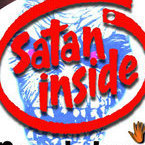Temat został przeniesiony do archiwum
Ten temat przebywa obecnie w archiwum. Dodawanie nowych odpowiedzi zostało zablokowane.
Diagnostyka: Usunięcie sterowania emulującego SPTD, w celu poprawnego działania GMER
dodany przez
Miszel03, w Internet, sieci i bezpieczeństwo
Rekomendowane odpowiedzi
-
Ostatnio przeglądający 0 użytkowników
Brak zarejestrowanych użytkowników przeglądających tę stronę.